¿No sabes desactivar el firewall de Windows?
En esté artículo vamos a centrarnos en el Firewall de Windows 10. No solo aprenderemos como desactivarlo por completo, sino vamos a ver como crear reglas propias para mantener la seguridad y solo permitir las aplicaciones o puertos que necesitamos.
¿Porqué necesito desactivarlo?
Muchos programas recomiendan desactivar el firewall de Windows. Estos programas normalmente utilizan puertos fuera de los estandards para conectarse a sus servicios.
Los principales programas que nos piden desactivarlo son los de P2P. Éstos programas utilizan puertos aleatorios para conectarse a varios seeds y así poder descargar contenido desde distintos servidores a la vez.
¿Cómo desactivar el firewall de Windows en 3 senzillos pasos?
1. Ir a la barra de tareas y buscar firewall
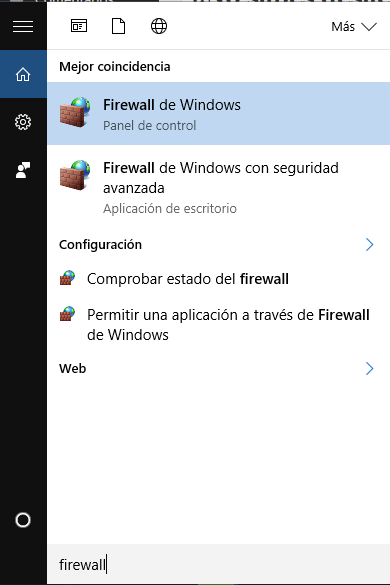
2. Accedemos a Firewall de Windows y seleccionamos en el menú lateral «Activar o desactivar Friewall de Windows»
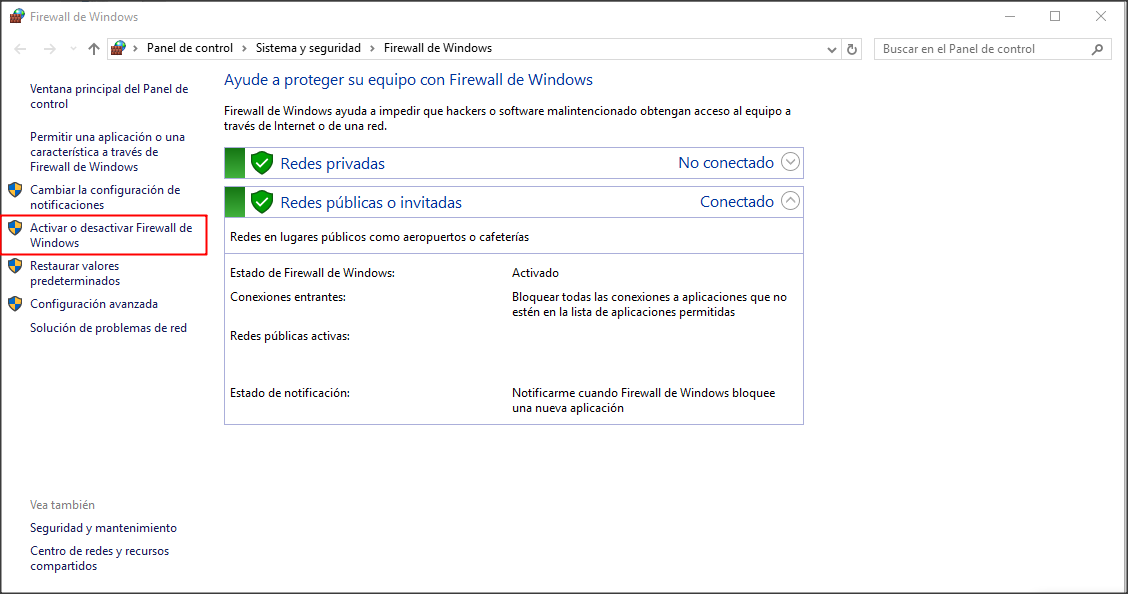
3. Finalmente seleccionamos «desactivar firewall de Windows» para las 2 redes que tengamos y listo!
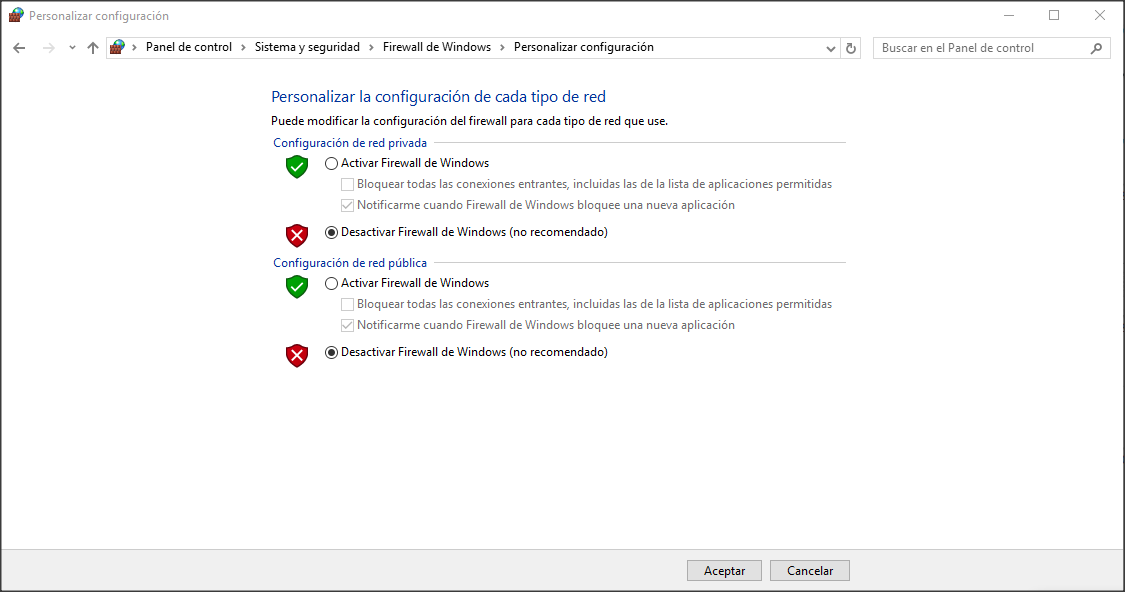
Con estos 3 senzillos pasos, ya lo tendremos el desactivado en nuestro ordenador.
NO SE RECOMIENDA DESACTIVAR EL CORTAFUEGOS POR COMPLETO, ES MEJOR REALIZAR UNA REGLA PERSONALIZADA PARA PERMITIR EL TRÁFICO DESEADO YA QUE PUEDE COMPROMETER LA SEGURIDAD DE TU ORDENADOR
¿Como puedo ver que tareas realiza el Firewall de Windows?
Para acceder a ver qué programas y puertos permite o deniega, tendremos que ir a la configuración avançada del firewall.
Tendremos que acceder al Firewall de Windows como anteriormente y seleccionar «Configuración Avanzada» en el menú lateral.
- Desde la pantalla de Firewall de Windows, escogeremos «Configuración avanzada» en el menú de lateral.
- En el menú lateral, podremos escoger «Reglas de Entrada» o «Reglas de Salida»
- Si seleccionamos una de ellas, se nos listará todos los programas y puertos que tenemos permitidos en nuestro PC.

En esta captura se muestra se permiten las conexiones de los programas Skype y Spotify en para cualquier dirección local o remota y para cualquier Protocolo (TCP y UDP), si nos desplazamos más a la derecha, veríamos como también permite todos los puertos.
Si quisiéramos denegar el acceso de Skype, solo tendríamos que seleccionar la aplicación y modificar la acción de Permitir a Denegar.
¿Como crear un regla personalizada en el Firewall de windows?
Para no comprometer la seguridad de tu ordenador, desde Moving-IT recomendamos crear una regla personalizada en nuestro firewall.
Al crear un regla personalizada sólo permitiremos que dicha aplicación o puerto pase a través de nuestro firewall.
Para crear una nueva regla, lo haremos de la siguiente manera:
- Accedemos a la pantalla de configuración avanzada del firewall de windows.
- En el menú lateral derecho escogeremos «Nueva Regla»
- Se nos abrirá un asistente para crearla.
- Vamos rellenando los campos y ya tendremos la reglar creada.
Con estos apuntes esperemos que podéis tener más control de qué aplicaciones utilizan vuestra conexión de red para acceder a recursos o servicios externos.
Esperamos que os sirva para mantener vuestro equipo seguro. Y recordad…nos vemos por las redes!
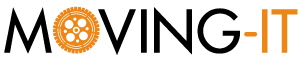
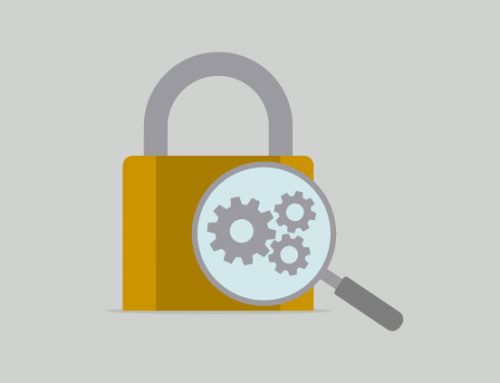
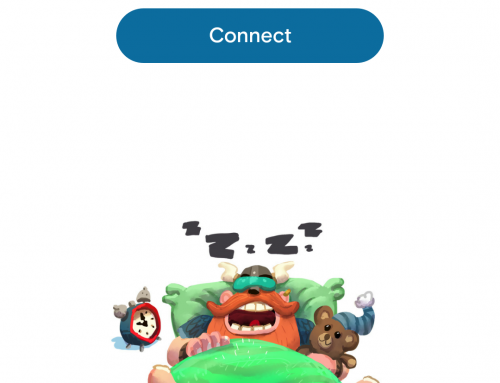

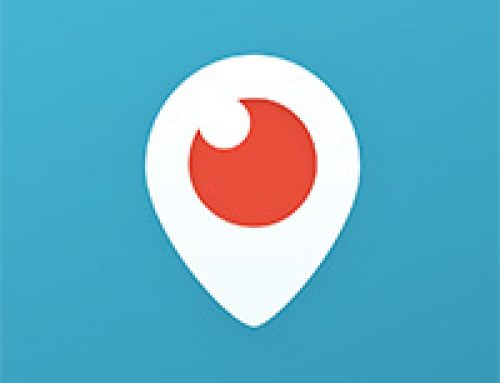
Escriba su comentario